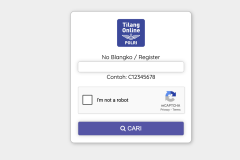Cara Membuat atau Mengedit Skin Minecraft Online mengunakan Skindex, Mudah dan Cepat
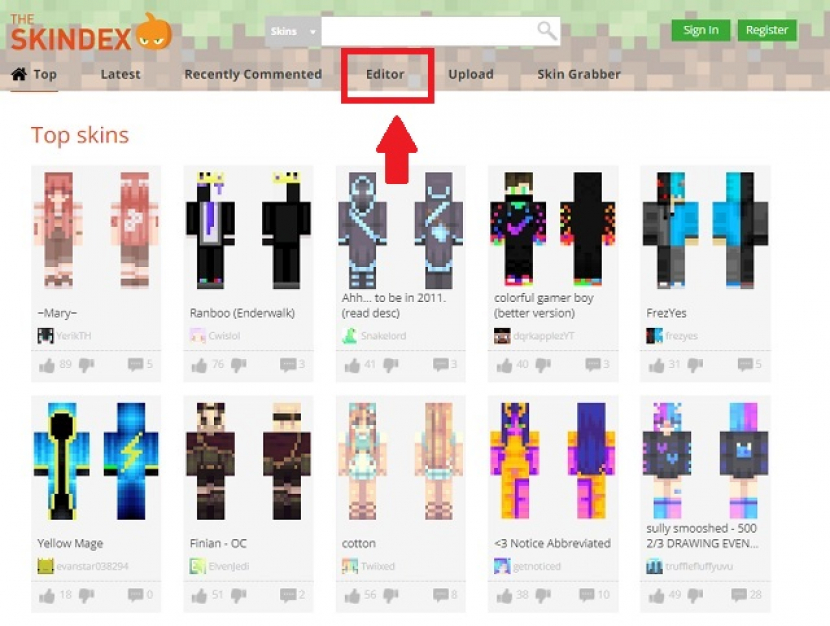
Minecraft merupakan permainan yang memungkinan para pemain membuat dunia dan bermacam kustomisasi item sesuai dengan keinginan pemain sendiri. Salah satu item dalam game yang paling banyak di buat adalah skin karakter, dengan merubah Skin minecraft, anda Anda dapat membuat karakter anda berbeda dari para pemain lain, mulai dari ukuran hingga tekstur juga dapat disesuaikan. di dalam artikel ini kami akan menjelaskan cara membuat skin Minecraft dari awal, juga beberapa editor untuk skin Minecraft untuk membantu Anda mempermudah prosesnya.
Cara Membuat atau Mengedit Skin Minecraft Online
Cara termudah untuk membuat skin Minecraft yaitu menggunakan editor yang tersedia secara online. Ada banyak editor skin Minecraft yang tersedia online dan offline untuk membantu Anda. yang paling populer diantaranya adalah Skindex.
1. Buka skin editor Minecraft Skindex di sini LINK . disini kita akan menggunakan kanvas kosong untuk melihat cara membuat skin Minecraft sendiri dari awal.
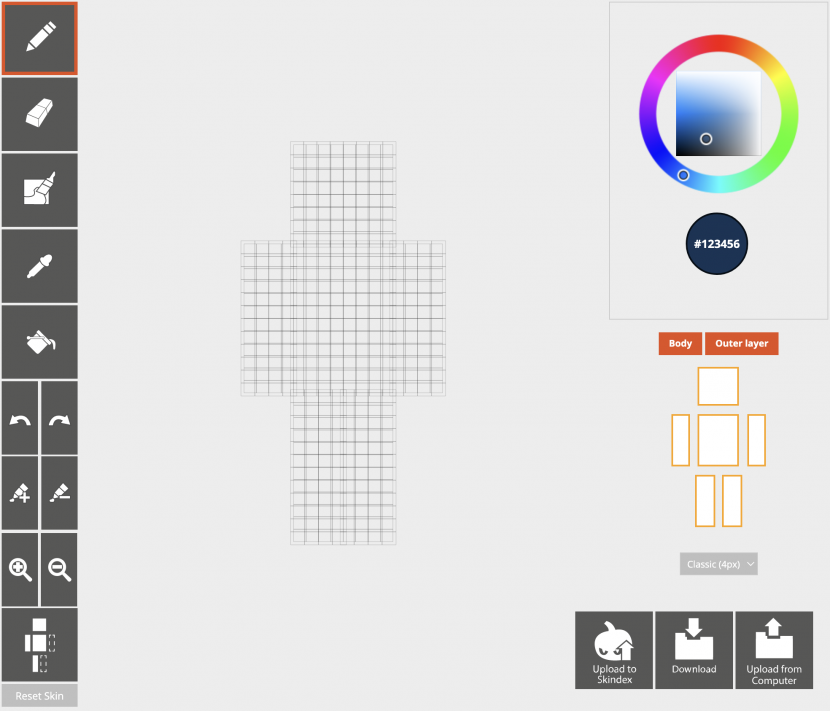
Atau Anda dapat memilih salah satu skin yang ada di Skindex dan mengeditnya sesuai keinginan Anda. Anda tidak harus memulai dengan kanvas kosong saat membuat Skin Minecraft Anda. Opsi "Edit Skin" tersedia di bagian bawah bilah menu kanan di halaman skin. Anda dapat mengakses halaman skin dengan mengklik banner skin di beranda atau halaman kategori.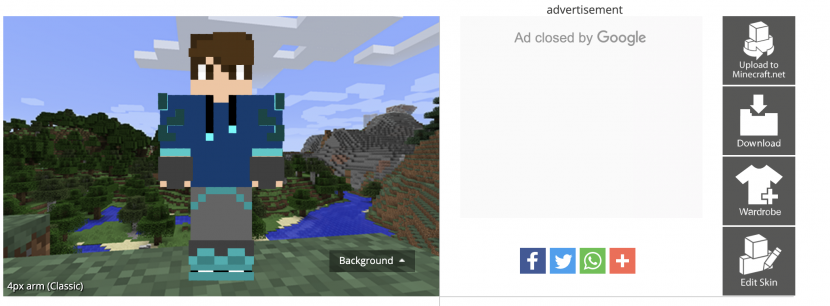
2. Langkah berikutnya, tergantung pada opsi yang Anda pilih, Anda akan melihat “dasar karakter” kosong atau terisi pada editor. Bagian sisi kiri terdapat beberapa alat seperti pensil, penghapus, pemilih warna, ember cat, zoom, dll. Di sisi kanan, Anda akan menemukan roda warna. Anda juga dapat mematikan bagian tubuh atau kerangka tubuh dari sidebar kanan.
3. Sekarang, yang perlu Anda lakukan hanyalah menggunakan mouse Anda, memilih warna, dan mulai melukis untuk membuat skin yang anda inginkan. Anda dapat mengklik dan menyeret kursor pada area kosong untuk memutar gambar hingga 360 derajat. Pastikan untuk mengecat semua sisi kulit termasuk bagian atas dan bawah. Jika Anda menginginkan area transparan, Anda dapat membiarkan beberapa blok kosong.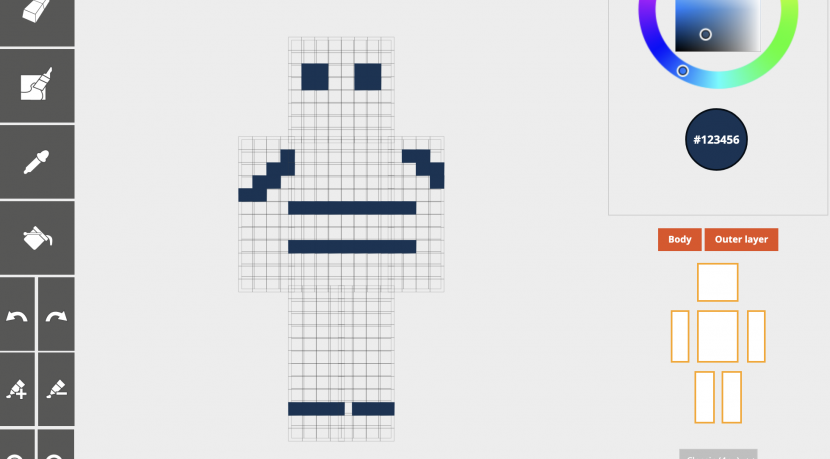
Download Skin Minecraft Kustom dari Skindex
Setelah Anda selesai membuat kulit kustom Anda, Anda dapat mengklik tombol "Unduh" di kanan bawah untuk mendapatkan kulit sebagai file PNG. Atau, Anda bahkan dapat mengunggahnya di Skindex agar orang-orang dapat menikmatinya menggunakan tombol di sebelah kiri tombol "Unduh".
Anda bahkan dapat memilih "Model" kulit sebagai Klasik atau Slim menggunakan menu di bawah di bilah sisi kanan. Satu-satunya perbedaan yang akan dibawa model Slim adalah pada lebar lengan. Model Klasik memiliki lengan yang lebih lebar.
Cara Menggunakan Skin di Minecraft
Setelah skin selesai diunduh, Kamu bisa menjalankan game Minecraft kemudian
- Pilih "Skin" dari menu utama.
- Pilih "Browse Skin"
- Cari folder tempak Kamu menyimpan unduhan skin
- Pilih skin baru. Skin baru akan aktif apabila Kamu menjalankan ulang game atau memulai permainan baru